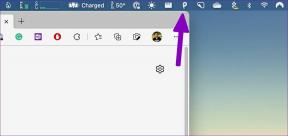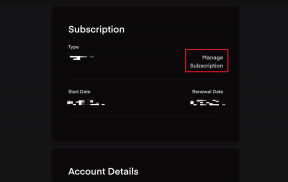Cara Mengubah Kecepatan Pemutaran Netflix: 5 Ekstensi Chrome Teratas
Bermacam Macam / / November 29, 2021
Netflix terus mengejutkan saya tidak hanya dengan acara dan film baru yang terus mereka tambahkan ke katalog mereka, tetapi juga sejumlah cara Anda dapat menyesuaikan pengalaman menonton pesta Anda.

Salah satunya adalah kemampuan untuk mengontrol kecepatan pemutaran. Beberapa hari yang lalu, ketika saya menonton Sacred Games, saya merasa perlu melalui adegan tertentu lebih cepat. Seperti ketika Anda mulai menonton episode yang sama dan tidak sabar untuk mencapai tempat Anda pergi?
Tapi seberapa cepat tidak terlalu cepat? Mari kita lakukan beberapa matematika.
Dengan kecepatan 1,2x, Anda dapat menyelesaikan satu jam episode Sherlock dalam 50 menit. Bagaimana? Bagi saja durasi episode dengan kecepatan Anda akan menontonnya.
Panjang episode / kecepatan pemutaran = panjang episode baru
Anda juga dapat menggunakan teknik menonton cepat untuk menghemat waktu yang berharga. Jika ada 10 episode dalam satu seri, Anda menghemat satu jam! Itu tidak buruk dan pada kecepatan 1,2x, Anda tidak akan melihat perbedaannya setelah beberapa episode.
Sekarang setelah saya meyakinkan Anda dengan cara baru untuk pesta di Netflix, mari kita lihat beberapa Ekstensi Chrome yang akan membantu Anda mengubah kecepatan pemutaran.
Juga di Guiding Tech
1. Pengontrol Kecepatan Video
Yang pertama dalam daftar adalah Pengontrol Kecepatan Video. Instal ekstensi seperti yang lain di browser Chrome Anda. Ikon merah mengkilap baru akan ditambahkan. Buka Netflix dan mainkan episode favorit Anda.

Di sisi kiri atas layar Anda, Anda akan melihat angka. Secara default, 1,00 adalah kecepatan pemutaran video. Saat Anda mengarahkan kursor ke atasnya, itu mengungkapkan opsi tambahan. Tombol plus dan minus akan menambah dan mengurangi kecepatan pemutaran Netflix sebesar 0,1 pada setiap klik.

Anda dapat menyembunyikan opsi pengontrol pemutaran video dengan menekan V pada keyboard Anda. Tekan lagi untuk mengembalikan pengontrol kecepatan pemutaran. Anda juga dapat menggunakan pintasan untuk mundur (Z) dan maju cepat (X) atau mengatur ulang (R) kecepatan pemutaran.
Pilihan lain termasuk kemampuan untuk mengatur mundur dan memajukan waktu, mengatur kecepatan yang diinginkan, dan mengubah tingkat di mana kecepatan pemutaran akan meningkat atau menurun setiap kali Anda menekan plus/minus ikon.
Perhatikan bahwa ekstensi mengklaim berfungsi di situs streaming video apa pun yang memutar video HTML5 meskipun saya hanya mengujinya dengan Netflix.
Unduh Pengontrol Kecepatan Video
2. Super Netflix
Tidak seperti Pengontrol Kecepatan Video, ekstensi Chrome khusus ini dibuat khusus untuk pengguna Netflix. Setelah menginstalnya, Anda mungkin harus me-refresh halaman Anda sebelum Anda melihat overlay kontrol transparan di bagian atas layar Anda. Ini mengemas banyak pilihan jadi mari kita lanjutkan.

Opsi pengontrol pemutaran adalah yang kedua dari kiri. Klik sekali untuk membuka bilah yang dapat digulir yang dapat Anda seret dengan mouse Anda. Kecepatan pemutaran minimum adalah 0,5 dan maksimum adalah 4x. Mudah digunakan dan bekerja seperti pesona. Tapi itu bukan satu-satunya trik yang disembunyikan Super Netflix di balik lengan bajunya.

Anda juga dapat melewati intro, mengubah kualitas streaming video dengan cepat berdasarkan kecepatan Internet Anda, dan yang terbaik, mengaburkan gambar dan thumbnail untuk menghindari spoiler. Anda tahu, ketika karakter utama mati dan Anda tidak sengaja melihat wajahnya di thumbnail di episode berikutnya! Ya, spoiler semacam itu.
Unduh Super Netflix
3. Kecepatan Pemutaran Video
Ini adalah ekstensi Chrome gratis lainnya untuk mengontrol kecepatan pemutaran Netflix dengan beberapa klik tombol. Mengklik tombol ekstensi akan menampilkan menu tarik-turun dengan latar belakang berwarna pelangi yang mengganggu. Warna terus berubah terus-menerus. Lebih lanjut tentang itu nanti.

Anda dapat mengubah kecepatan pemutaran di sini dengan mudah dengan menyeret bilah. Jika Anda merasa mouse terlalu sensitif, gunakan tombol panah pada keyboard Anda. Kecepatan pemutaran dimulai dari 0x dan berlanjut hingga 30x. Agak terlalu ekstrim, ya?

Sekarang, tentang latar belakang pelangi itu. Meskipun saya tidak yakin apa yang dipikirkan pengembang ketika dia menambahkannya, dia memiliki akal untuk memasukkan opsi untuk menonaktifkannya. Klik Opsi di bagian bawah dan batalkan pilihan opsi latar belakang pelangi.
Kecepatan Pemutaran Video berfungsi dengan layanan streaming video lain seperti Amazon Prime (diuji) dan Hulu juga, tetapi tidak memiliki beberapa fitur lanjutan yang kami lihat di ekstensi Netflix Chrome sebelumnya.
Unduh Kecepatan Pemutaran Video
Juga di Guiding Tech
4. Pengontrol Kecepatan Pemutaran
Pengontrol kecepatan pemutaran untuk Netflix ini dikembangkan oleh pengembang Portugis, jadi Anda mungkin melihat pemberitahuan untuk menerjemahkan halaman dalam bahasa Inggris. Anda tidak akan menghadapi masalah apa pun saat menggunakannya.

Setelah ekstensi dipasang, cukup klik untuk membuka opsi pengaturan pemutaran. Ada tombol '+' dan '-' yang memungkinkan Anda memanipulasi kecepatan pemutaran di Netflix. Ada juga beberapa pintasan prasetel yang dapat Anda gunakan untuk memperlambat dan meningkatkan kecepatan pemutaran.
Selain ini, tidak ada fitur tambahan yang tersedia tetapi ekstensi berfungsi dengan baik.
Unduh Pengontrol Kecepatan Pemutaran
5. Kecepatan Video
Terakhir tetapi tidak kalah pentingnya adalah Kecepatan Video. Sekali lagi, instal dan klik ekstensi saat menonton Netflix untuk membuka opsi pemutaran. Meskipun saya dapat mengontrol kecepatan pemutaran film dengan baik, saya kurang dapat mengontrol angka-angkanya.

Nilainya telah diatur sebelumnya dan Anda hanya dapat memilih salah satu opsi yang diberikan. Saya tidak bisa memilih tepat 1.1x atau 1.2x tetapi harus langsung melompat ke 1.25x yang sedikit membuat frustrasi karena saya lebih nyaman di 1.2x. Juga, tidak ada fitur lanjutan. Yang ini mungkin berfungsi jika Anda baru mulai menonton video dengan kecepatan pemutaran yang lebih cepat.
Unduh Kecepatan Video
Biarkan Netflix Marathon Dimulai
Meningkatkan kecepatan pemutaran Netflix sebenarnya akan membantu Anda menonton lebih banyak episode dan film dalam waktu yang lebih singkat. Sekarang Anda dapat menjejalkan maraton di Netflix untuk menonton lebih banyak selama periode waktu tertentu. Teman-teman Anda akan terkejut melihat seberapa cepat Anda melewati musim tanpa mengetahui lebih baik!
Selanjutnya: Menonton Netflix di ponsel cerdas Anda? Khawatir tentang penggunaan data? Lihat trik kami tentang bagaimana Anda dapat mengontrol penggunaan data dan tetap menikmati Netflix saat bepergian.